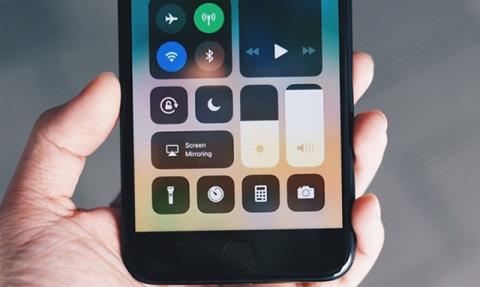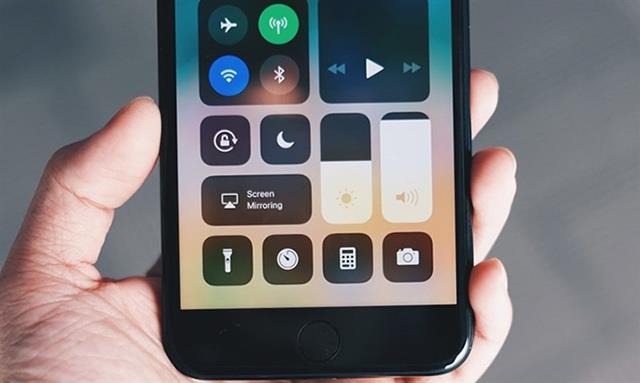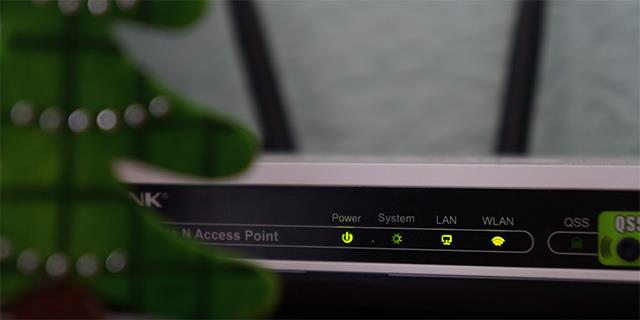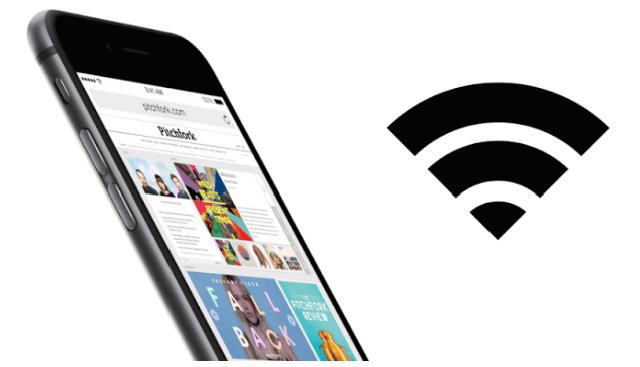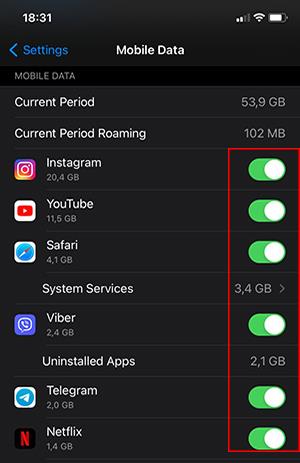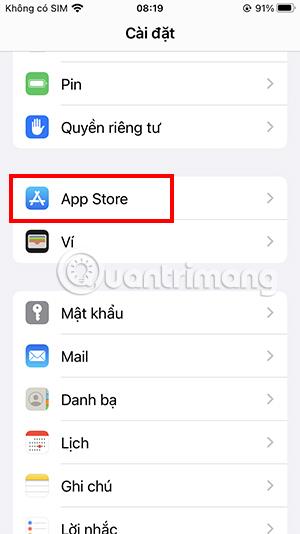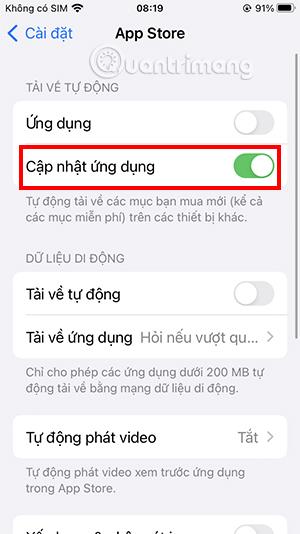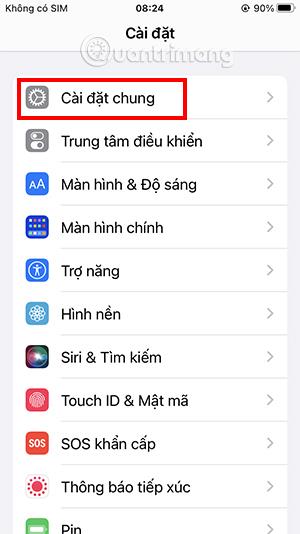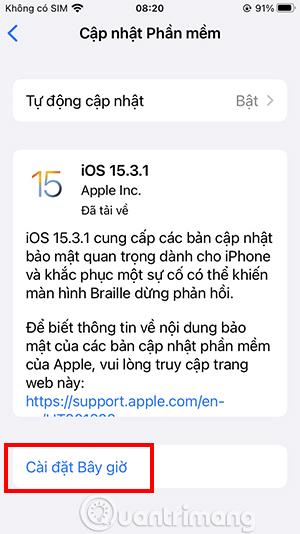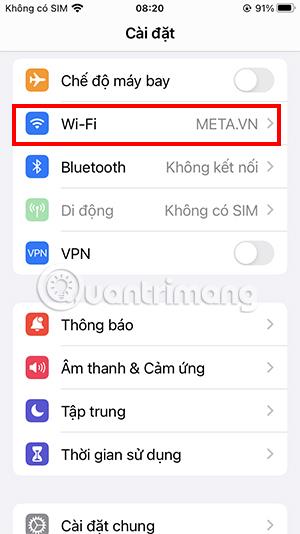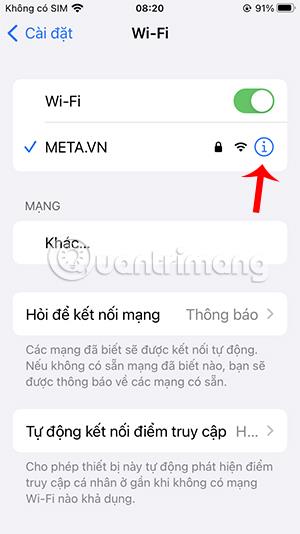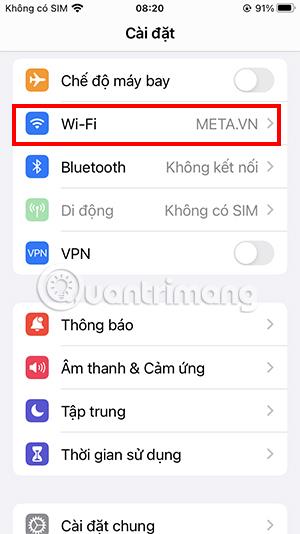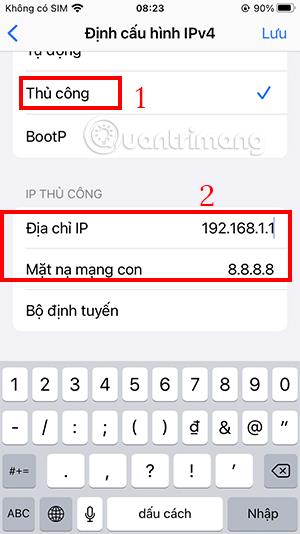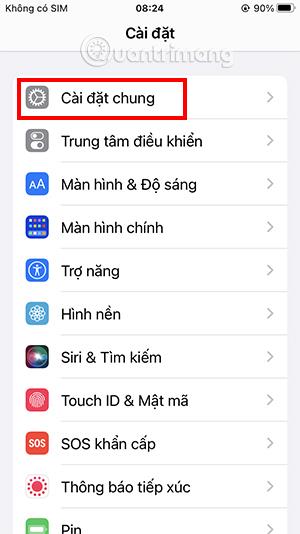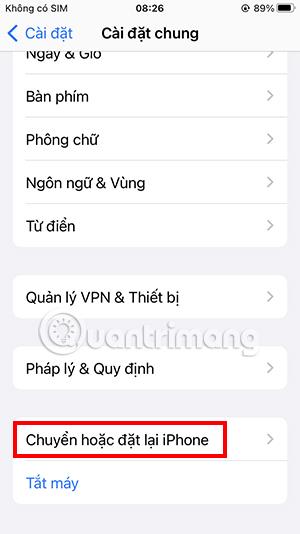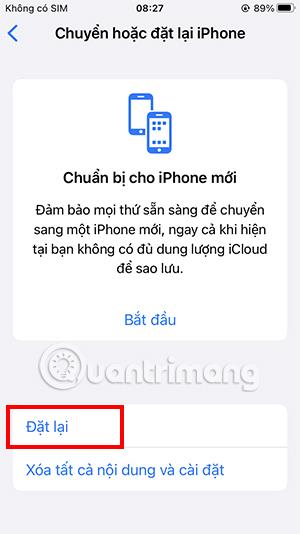Du leser nyheter, ser på filmer, spiller spill på iPhone når nettverkssignalet flimrer, rykker, henger... Ingen grunn til å bli frustrert, her er måter å hjelpe deg med å forbedre Wifi-hastigheten på iPhone.
Innholdsfortegnelse i artikkelen
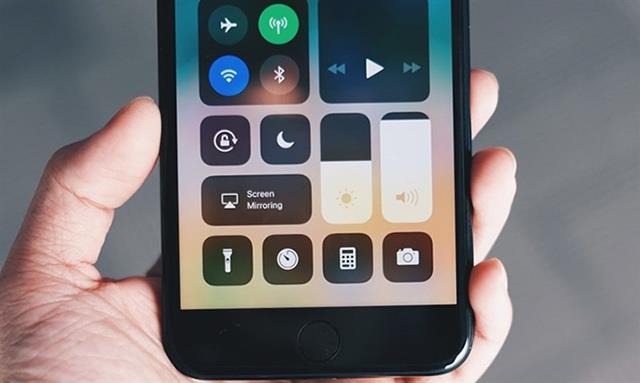
Start Wifi-senderen på nytt for å forbedre hastigheten
Det er riktig, det første du må gjøre når iPhone viser tegn til et tregt nettverk er å sjekke Wifi-senderen. Fordi under lang drift kan Wifi-senderen ( ruter , modem ) overopphetes og overbelastes, noe som fører til at Wifi-tilkoblingen til iPhone blir ustabil.
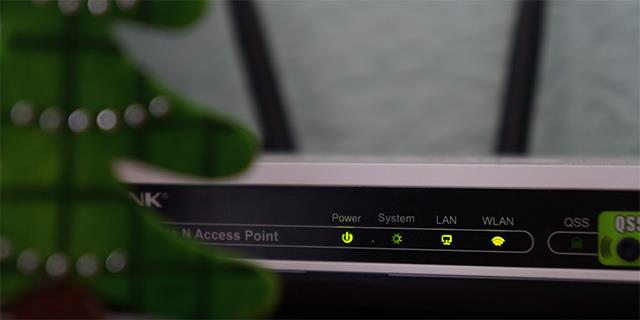
Derfor bør du slå av Wifi-senderen en stund og deretter slå den på igjen slik at enheten kan "hvile" litt og skal kunne fungere bedre.
For å starte Wifi-senderen på nytt trenger du bare å trykke på strømknappen på enheten, vente til enheten er avkjølt, og deretter trykke på strømknappen igjen for å starte på nytt.

Endre plasseringen av Wifi-senderen
Wifi-sendere kan bare overføre signaler innenfor et visst område. Derfor kan det å sitte for langt unna senderen også føre til at Wifi flimrer og henger. Så hvis du bruker iPhone på et sted som er for langt unna en Wifi-sender, bør du vurdere å endre hvor du oppbevarer denne enheten.

I tillegg vil det å plassere Wifi-sendere på skjulte steder også skape visse hindringer for overføring av Wifi-bølger. Plasser Wifi-senderen på et godt ventilert sted med så få hindringer som mulig slik at din iPhone kan motta det beste signalet.
I tillegg kan du også sjekke muligheten til å motta Wifi-signaler på iPhone på forskjellige steder i huset ved å se på Wifi-signalikonet på iPhone.
- 3-buesymbolet betyr en god signalmottaksplassering
- Symbolet på 2 buer er en midlertidig bølge.
- Symbolet på en bue betyr at signalet er svakt.
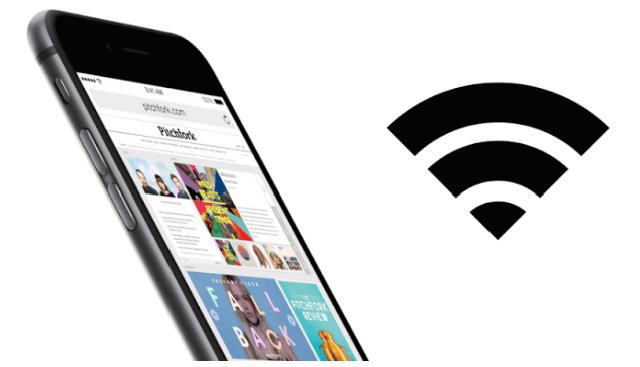
Bytt iPhone-deksel for å forbedre Wifi-hastigheten
Materialene til vanlige iPhone-deksler vil ikke forstyrre Wifi-mottak på iPhone. Men hvis etuiet du bruker er et hardt etui laget av metall, er det best å bytte det til et silikondeksel for bedre Wifi-mottak.

Lukk unødvendige nettverksapplikasjoner
Det er noen apper på iPhone som bruker nettverksbåndbredden unødvendig. Dette gjør Wifi-tilkoblingen på iPhone tregere. I tillegg, når du bruker det, vil det være noen applikasjoner som automatisk oppdateres, noe som gjør iPhones nettverk dårligere.
Du kan ta følgende trinn for å slå av unødvendige programmer som bruker nettverket mye.
- Gå til Innstillinger. Velg Mobil.
- Filtrer ut applikasjoner som bruker for mye plass unødvendig og slå dem av.
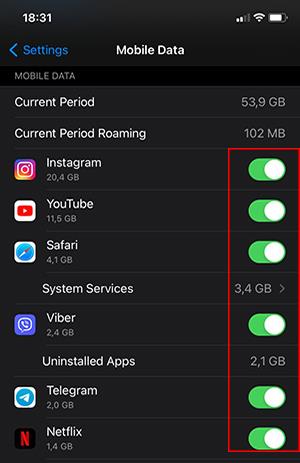
I tillegg, for å slå av automatiske programoppdateringer, må du gjøre følgende:
- Åpne innstillinger.
- Velg App Store .
- Slå av delen for applikasjonsoppdatering her.
Dette vil stoppe telefonen din fra å automatisk oppdatere apper lenger. Når du vil oppdatere applikasjonen, må du gjøre det manuelt gjennom App Store.
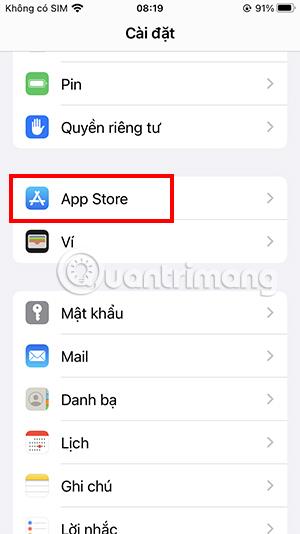
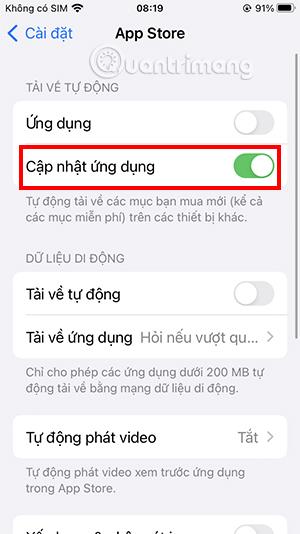
Oppdater iOS for å forbedre Wifi-hastigheten på iPhone
Bruk av en for gammel iOS-versjon kan også føre til at enhetens ytelse ikke er 100 % optimal. Dette fører til en treg Wifi-nettverkstilkobling. Løsningen for deg nå er å oppdatere telefonen til den nyeste iOS-versjonen .
Operasjonen for å oppdatere til den nyeste iOS er også relativt enkel.
Gå til Innstillinger, velg Generelt , og velg til slutt Programvareoppdatering.
Hvis det er en ny versjon som trenger oppdatering, vil det komme et varsel her. Du trenger bare å velge Installer nå for å oppdatere til den nyeste iOS-versjonen.
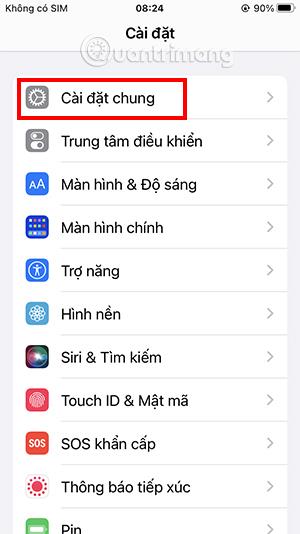
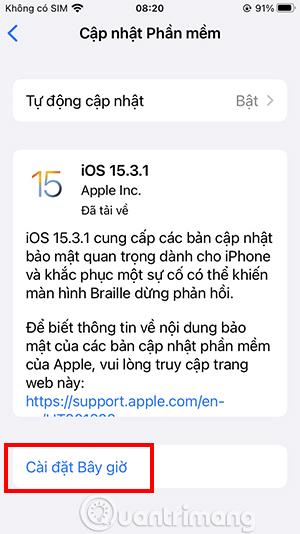
Merk at under programvareoppdateringsprosessen må iPhone-en din være koblet til for å sikre at oppdateringsprosessen er stabil. Sikkerhetskopier også data på iPhone før du oppdaterer for å unngå tap av data.
Forbedre Wifi-hastigheten på iPhone ved å fjerne nettverk
Å slette lagrede Wifi-nettverk og koble til på nytt er også en måte å hjelpe deg med å overvinne ustabilt nettverk og dårlig tilkobling. Denne handlingen kan hjelpe deg med å løse tilkoblingsproblemer med et bestemt Wifi-nettverk.
For å slette Wifi-nettverkstilkobling på iPhone må du gjøre følgende:
- Åpne Innstillinger og velg Wifi.
- Klikk på i- ikonet ved siden av navnet på Wifi-nettverket du vil slette.
- Klikk på Glem dette nettverket-knappen.
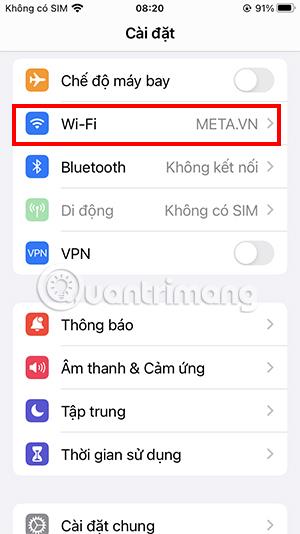
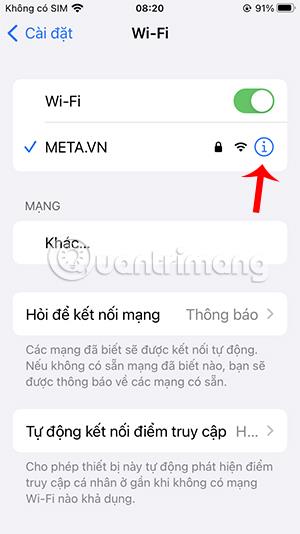
For at denne prosessen skal være mer effektiv, bør du starte telefonen på nytt før du logger på Wifi-nettverket igjen.
Øk Wifi-hastigheten på iPhone ved å endre DNS
DNS eller fullt navn er Domain Name System er en protokoll som konverterer en nettsides IP-adresse til tegn slik at vi kan lese og endre den. DNS-konfigurasjon vil kjøres i bakgrunnen når iPhone kobles til nettverket. DNS vil bli satt som standard avhengig av tjenesteleverandøren din. Du kan imidlertid justere DNS-parametrene fullstendig for å forbedre nettverkstilkoblingshastigheten.
Endring av DNS-parametere, i tillegg til å forbedre nettverkstilkoblingen, kan også hjelpe deg med å begrense sporing fra nettverksoperatøren, og øke sikkerheten din når du bruker nettverket.
- Åpne først Innstillinger , velg Wifi.
- Klikk på i- ikonet ved siden av Wifi-nettverket ditt.
- Velg Konfigurer IP, bytt den til Manuell. Her kan du skrive inn DNS-adressen etter ønske og deretter klikke Lagre.
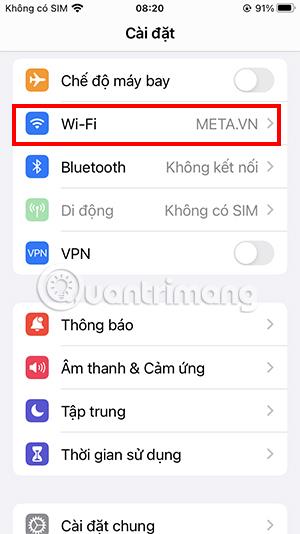
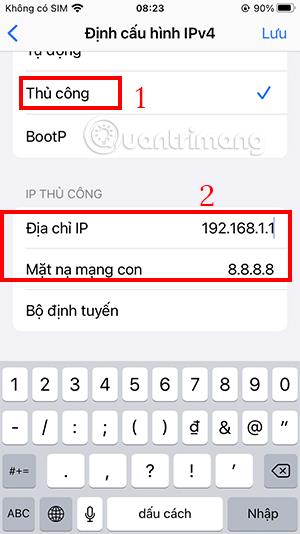
Hvis du vil endre DNS til standard, kan du gjøre det samme som trinnene ovenfor, men i stedet for å velge Manuell , endre den til Automatisk og klikk Lagre.

Tilbakestill nettverket for å forbedre Wifi-hastigheten på iPhone
I tilfelle du prøver alt annet enn metoden ovenfor fortsatt ikke forbedrer Wifi-hastigheten på iPhone, prøv å tilbakestille nettverket og se hva som skjer.
Denne handlingen vil føre til at alle Wifi-nettverk som du tidligere har lagret på iPhone blir slettet. Det kan også hende du må installere VPN-en din og mobilnettverket på nytt.
Trinn for å tilbakestille Wifi-nettverkstilkobling:
Åpne Innstillinger, velg Generelt. Rull ned til Bytt eller tilbakestill iPhone.
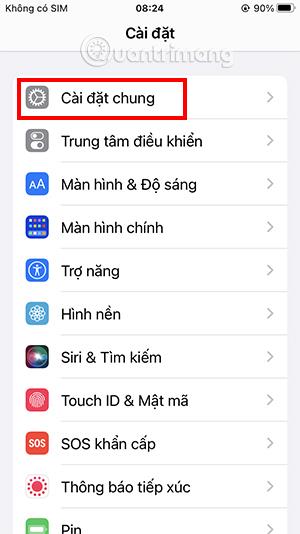
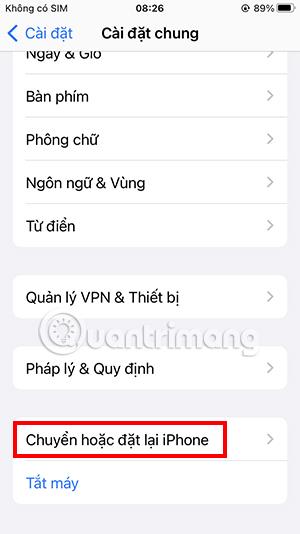
Klikk Tilbakestill, og klikk deretter Tilbakestill nettverksinnstillinger.
iPhone vil be deg bekrefte på nytt med passordet ditt før du tilbakestiller nettverksinnstillingene.
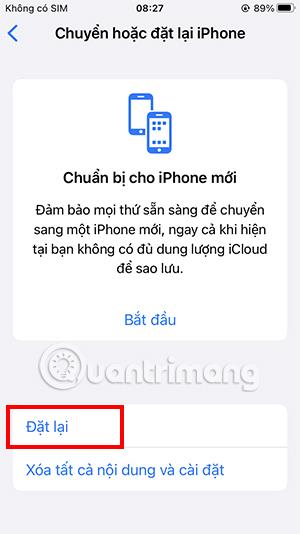

Det er mange forskjellige grunner til at Wifi-nettverkstilkoblingen på iPhone er treg. Imidlertid kan de fleste av dem forbedres med metodene ovenfor. Hvis ingen av løsningene ovenfor fungerer, vennligst gå til garantisenteret for grundig støtte av problemet.